
- 在编程的艺术世界里,代码和灵感需要寻找到最佳的交融点,才能打造出令人为之惊叹的作品。
- 而在这座秋知叶i博客的殿堂里,我们将共同追寻这种完美结合,为未来的世界留下属于我们的独特印记。
【Visual Studio Code】--- Win11 C盘爆满 修改 数据和缓存的保存路径
开发环境
- 开发系统:Windows11
- 软件版本:Visual Studio Code
一、修改 Code 插件数据和缓存的保存路径
- 在其他盘创建一个文件夹专门用来保存 VScode 的插件数据和缓存
- 我在创建了
D:\Software_Develop\Vscode_File来存放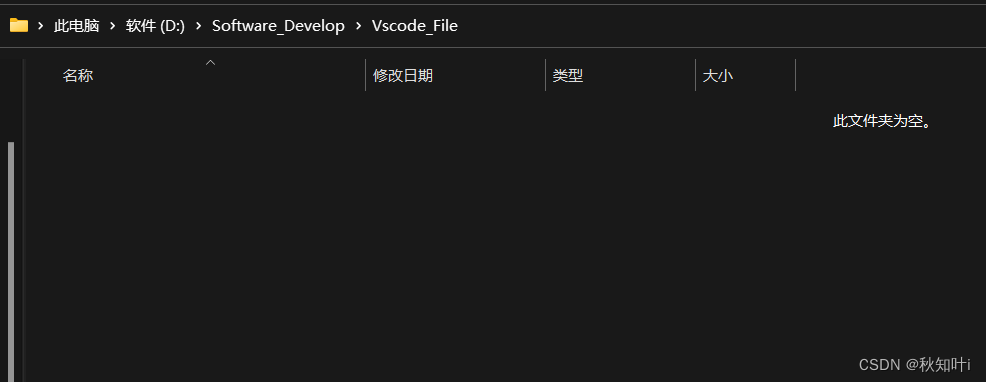
- 右击 vscode 选择属性
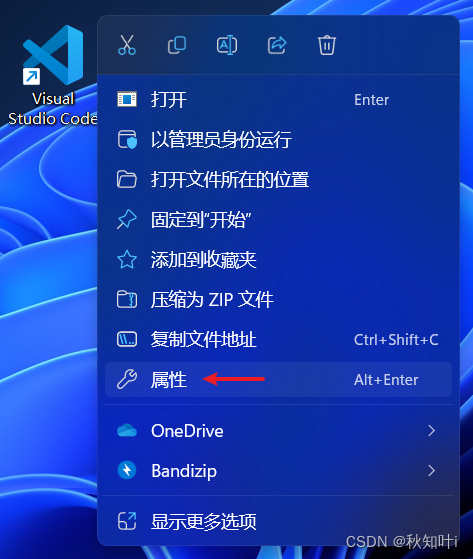
- 修改属性里面的目标
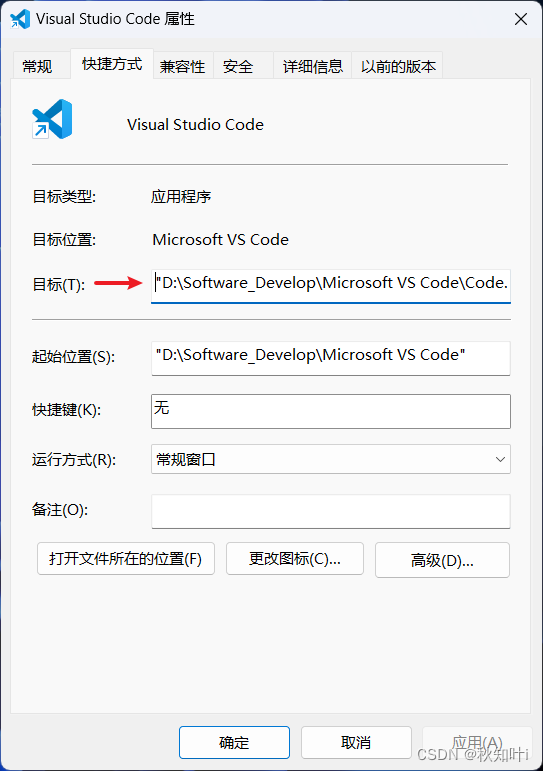
- 在最后面加上 :
--user-data-dir "D:\Software_Develop\Vscode_File\Code" - 在最后面加上 :
--extensions-dir "D:\Software_Develop\Vscode_File\extensions" - 我的完整设置:
"D:\Software_Develop\Microsoft VS Code\Code.exe" --user-data-dir "D:\Software_Develop\Vscode_File\Code" --extensions-dir "D:\Software_Develop\Vscode_File\extensions" - 然后点击 确定
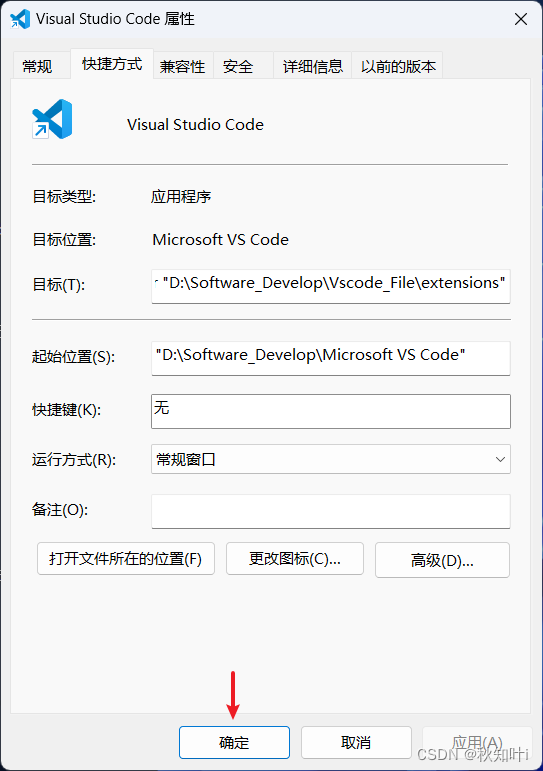
- 警告,之前安装的插件缓存等一些数据会被删掉掉,请提前备份或者重新下载!!!
- 现在我们可以把
C:\Users\用户名\AppData\Roaming\Code删除掉了 - ok 现在我们重新打开 vscode
- 发现
D:\Software_Develop\Vscode_File下 已经创建了 Code 和 extensions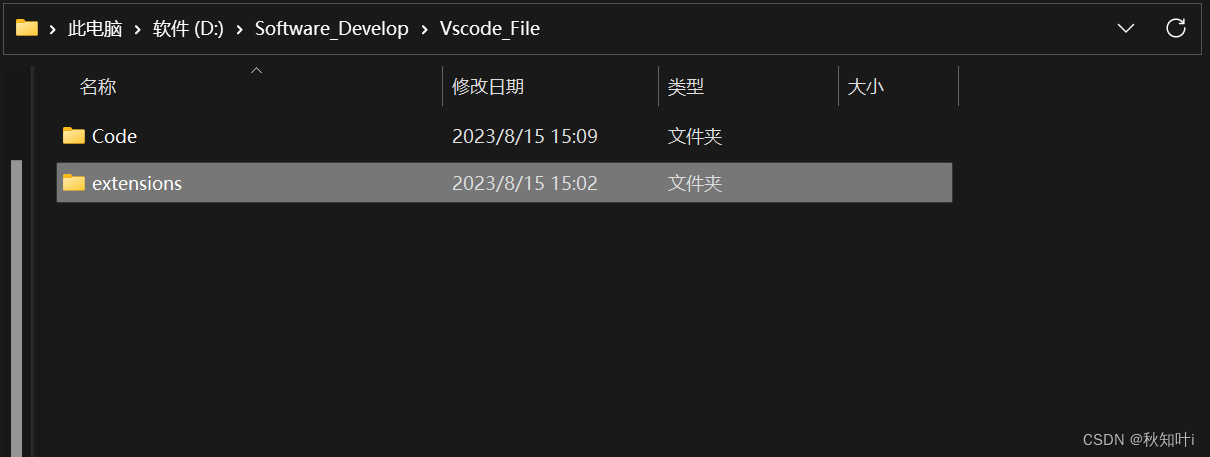
标签:
vscode
本文转载自: https://blog.csdn.net/weixin_44205779/article/details/132298257
版权归原作者 秋知叶i 所有, 如有侵权,请联系我们删除。
版权归原作者 秋知叶i 所有, 如有侵权,请联系我们删除。